2.6.7.2 Warteschlangen-Attribute setzen
Mit Hilfe des Blocks „Warteschlangen-Attribute setzen“ können Sie verschiedene Attribute der Warteschlange setzen oder verändern. Der Block kann z. B. dazu genutzt werden, die Wartemusik, die jedem Anrufer in der Warteschlange vorgespielt wird, festzulegen, die maximale Warteschlangengröße (Anzahl der Anrufe) zu definieren und weitere Ansagen zu konfigurieren.
Folgende Attribute können festgelegt werden:

Warteschlangen-ID
Jede Warteschlange besitzt eine eindeutige ID. Diese ist die systemweite Identifikationsnummer der Warteschlange.

Ziel
SwyxWare Benutzer oder Gruppe, welche den Anruf bedient.

Maximale Länge der Warteschlange
Maximale Anzahl an Anrufen, die von der Warteschlange aufgenommen werden kann.

Durchschnittliche Rufdauer
Dieses Attribut definiert die durchschnittliche Anrufdauer der Anrufe innerhalb der Warteschlange. Es wird genutzt, um die voraussichtliche Wartezeit zu ermitteln. Der Wert dieses Parameters kann lediglich hypothetisch gesetzt werden.
|
|
Der Wert des Feldes „Durchschnittliche Rufdauer“ sollte in Sekunden angegeben werden. Dieser Wert wird vor der Sprachausgabe in Minuten umgewandelt, abgerundet und ausgegeben.
|

Warteschlangen-Timeout
Dieser Wert sagt aus, wie lange ein Anruf (in Sekunden) in der Warteschlange verweilen kann. Wird dieser Wert überschritten, wird der Anruf aus der Warteschlange entfernt.

Wartemusik
Die Wartemusik ist eine Datei im WAV-Format, die allen Anrufern innerhalb der Warteschlange in einer Schleife vorgespielt wird. Diese Wartemusik kann durch individuelle Ansagen unterbrochen werden, wie z. B. durch die Ansage der Position des Anrufs innerhalb der Warteschlange und/oder durch die Ansage der voraussichtlichen Wartezeit.
Diese Informationen werden über den Block „Warteschlangen-Attribute abrufen“ aus Variablen gelesen und ermöglichen so die Angabe eines aktuellen Wertes von Schleife zu Schleife.

Ansagen vor und nach der Positionsangabe
Mit Hilfe dieser Attribute wählen Sie die Ansagen aus, die vor sowie nach der Positionsangabe abgespielt werden sollen. Die Positionsangabe selbst kann über eine Ansagen-Datei mit Hilfe des „Zeichenfolge ansagen“-Blocks ausgegeben werden.

Ansagen vor und nach der Angabe der Wartezeit
Mit Hilfe dieser Attribute wählen Sie die Ansagen aus, die vor sowie nach der Ansage der voraussichtlichen Wartezeit des Anrufs in der Warteschlange abgespielt werden sollen. Die voraussichtliche Wartezeit selbst kann über eine Ansagen-Datei mit Hilfe des „Zeichenfolge ansagen“-Blocks ausgegeben werden.
Die hier festgelegten Ansagen können z.B. in der Reihenfolge Wartemusik, Positionsansage (falls konfiguriert) und Ansage der voraussichtliche Wartezeit abgespielt werden.

Zeit zwischen den Ansagen
Dieses Attribut legt fest, in welchem zeitlichen Abstand (in Sekunden) die Ansagen abgespielt werden sollen.
Diese Aktion wird beendet, wenn

die Attribute der Warteschlange erfolgreich gesetzt wurden, oder

die Attribute der Warteschlange aufgrund eines Fehlers nicht erfolgreich gesetzt werden konnten (z.B. wenn die angegebene Warteschlangen-ID nicht vorhanden ist), oder

der aktuelle Anruf beendet wurde.
Für diesen Block sind unter „Eigenschaften“ alle drei Registerkarten „Allgemein“, „Parameter“ und „Verbindungen“ verfügbar.
So legen Sie die Parameter für „Warteschlangen-Attribute setzen“ fest
1 Wählen Sie die Warteschlange in der Dropdownliste aus. Damit legen Sie fest, in welcher Warteschlange Sie die Attribute setzen möchten.
2 Wählen Sie im Feld „Ziel“ aus, zu welchem Benutzer bzw. zu welcher Benutzer-Gruppe die Anrufe aus der Warteschlange geleitet werden sollen.
3 Legen Sie im Feld „Maximale Länge der Warteschlange“ fest, wie viele Anrufe maximal von der Warteschlange aufgenommen werden können.
4 Definieren Sie die durchschnittliche Rufdauer. Dieser Wert wird genutzt, um die voraussichtliche Wartezeit zu ermitteln.
| Der Wert des Feldes „Durchschnittliche Rufdauer“ sollte in Sekunden angeben werden. Dieser Wert wird vor der Sprachausgabe in Minuten umgewandelt, abgerundet und ausgegeben. |
5 Der Wert im Feld „Warteschlangen-Timeout“ definiert, wie lange ein Anruf maximal (in Sekunden) in der Warteschlange verweilen darf. Wird dieser Wert überschritten, wird der Anruf aus der Warteschlange entfernt.
6 Wählen Sie anschließend die Wartemusik aus.
Sie haben mehrere Möglichkeiten:

Wählen Sie aus der Dropdownliste eine Datei aus.

Durchsuchen Sie Ihre Verzeichnisse durch Klicken auf

.
Sie können sich bei der Suche ebenfalls für eine Datei im MP3-Format entscheiden. Die MP3-Datei wird nach der Auswahl automatisch in das unterstützte WAV-Format konvertiert und in der Datenbank auf dem SwyxServer abgelegt. Die konvertierten Dateien stehen somit für die spätere Nutzung zur Verfügung. Während des Konvertierungsprozesses öffnet sich der Info-Dialog „Bitte warten Sie, die Datei wird ins WAV-Format konvertiert“.

Klicken Sie auf

, um die ausgewählte Datei anzuhören. Klicken Sie auf

, um das Abspielen zu stoppen.

Zum Aufnehmen einer neuen Ansage klicken Sie auf

: Sie werden dann aufgefordert, einen Dateinamen einzugeben. Es erscheint das Fenster „Aufnahme beginnen“. Klicken Sie auf „Start“, um mit der Aufzeichnung Ihrer Ansage zu beginnen. Beenden Sie die Aufnahme durch Klicken auf

.

Durch Klicken auf

können Sie die ausgewählte Datei löschen.
| Die WAV-Dateien, die vom Administrator allen Benutzern zur Verfügung gestellt werden, haben den Zusatz „(Vorlage)“ im Dateinamen. Diese Vorlagen können nicht gelöscht werden. |
Legen Sie im Feld „Ansage vor Angabe der Position“ die Ansage fest, die dem Anrufer vor Ansage der Position des Anrufes innerhalb der Warteschlange vorgespielt werden soll (z. B. „Momentan sind alle Berater besetzt. Ihr Anruf befindet sich in der Warteschlange auf Position [...]“). Die Ansage der Position selbst kann anschließend mit Hilfe des Blocks „Zeichenfolge ansagen“ erfolgen.
7 Im Feld „Ansage nach Angabe der Position“ definieren Sie die Ansage, die dem Anrufer nach Ansage der Position vorgespielt werden soll (z. B. „Ihr Anruf wird in Kürze bearbeitet. Bitte haben Sie einen Moment Geduld“).
8 Wählen Sie im Feld „Ansage vor Angabe der Wartezeit“ die Ansage aus, welche dem Anrufer vor Ansage der Wartezeit des Anrufs vorgespielt werden soll (z. B. „Die voraussichtliche Wartezeit beträgt [...]“. Die Ansage der Wartezeit selbst kann anschließend mit Hilfe des Blocks „Zeichenfolge ansagen“ erfolgen.
9 Im Feld „Ansage nach Angabe der Wartezeit“ definieren Sie die Ansage, die der Anrufer nach Ansage der voraussichtlichen Wartezeit hört (z. B. „Minuten“).
10 Definieren Sie im Feld „Zeit zwischen den Ansagen“ in welchem zeitlichen Abstand (in Sekunden) die Ansagen abgespielt werden sollen.
Die Auswahl der Ansagen-Dateien können Sie jeweils analog zu Schritt
(6) vornehmen.
11 Klicken Sie auf „OK“.
Der Block „Warteschlangen-Attribute setzen“ ist auf der Rasteroberfläche zu sehen und steht für eine weitere Bearbeitung zur Verfügung.
Zuletzt geändertes Datum: 16.06.2023
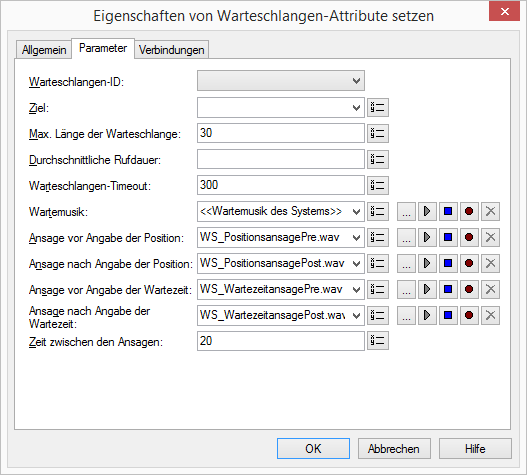
 .
. , um die ausgewählte Datei anzuhören. Klicken Sie auf
, um die ausgewählte Datei anzuhören. Klicken Sie auf  , um das Abspielen zu stoppen.
, um das Abspielen zu stoppen. : Sie werden dann aufgefordert, einen Dateinamen einzugeben. Es erscheint das Fenster „Aufnahme beginnen“. Klicken Sie auf „Start“, um mit der Aufzeichnung Ihrer Ansage zu beginnen. Beenden Sie die Aufnahme durch Klicken auf
: Sie werden dann aufgefordert, einen Dateinamen einzugeben. Es erscheint das Fenster „Aufnahme beginnen“. Klicken Sie auf „Start“, um mit der Aufzeichnung Ihrer Ansage zu beginnen. Beenden Sie die Aufnahme durch Klicken auf  können Sie die ausgewählte Datei löschen.
können Sie die ausgewählte Datei löschen.